OOKAMI
Rétro gameur·se-
Compteur de contenus
701 -
Inscription
-
Dernière visite
Tout ce qui a été posté par OOKAMI
-
Ben moi en tout cas je vous latte TOUS http://video.google.fr/videoplay?docid=-50...=BOMBE+ATOMIQUE Par contre si quelqu'un pourrait me dire si il est possible d'afficher une video ou une video au format flash directement sur un post ce serait super sympas car ca serait plus animé.
-
EMULATEUR CPS2 EN VERSION 1.60 MAINTENANT DISPOOOOOOOOOOOOOOOOO LA
-
TUTORIEL CPS-2PSP EMULATEUR CAPCOM PLAY SYSTEM 2 POUR PSP Bonjour à tous et à toute. Ce tutoriel à pour but de vous aider à installer l’émulateur, le configurer et y jouer. INSTALLATION Pour commencer, téléchargez l’émulateur, disponible au format zip sur le site de NJ à cette adresse : http://neocdz.hp.infoseek.co.jp/psp/ Dans ce fichier que vous aurez décompressé, vous devez trouver 3 fichiers qui sont les suivants : - 1.0 ( pour les consoles PSP avec le firmware 1.00 ) - 1.5 ( pour les consoles PSP avec le firmware 1.50 ) - CONVERTER ( programme permettant de créer un fichier pour la gestion et l’optimisation de la mémoire vive de la console ) Le dossier 1.0 doit contenir un seul dossier que vous insérerez dans le dossier GAME de votre Memory stick. Le dossier 1.5 doit contenir deux dossiers nommés : - Nom du dossier - Nom du dossier% Et que vous les insérerez dans le dossier GAME de votre Memory stick. Si vous souhaitez masquer le fichier corrompu sur les 1.5, renommez les dossiers de cette manière : - __SCE__nom du dossier - %__SCE__nom du dossier POUR LES PSP POSSEDANT LE FIRMWARE 2.71 SE-x Vous devez insérer les dossier de la version 1.50 dans un dossier nommé ( ou que vous créerez ) GAME150 ou aller dans le mode recovery ( maintenir la touche R dès le démarrage de votre console ) et choisir le dossier GAME comme dossier acceptant les programmes 1.50 par défaut. Lorsque vous aurez installé le ou les dossiers correspondant à votre console, vous devrez créer deux dossiers nommés : - Roms ( dossier qui contiendra les fichiers compressés et que l’on nomme des roms ) - Cache ( dossier qui contiendra un ou plusieurs dossiers pour la gestion et l’optimisation de la mémoire vive de la console et permet de jouer à des roms excédant les 32 Mo de la console ) UTILISATION DU PROGRAMME CONVERTER Ce programme sert, comme je vous l’ai écrit plus haut, a convertir des fichiers spécifiques pour faire tourner des jeux dont la taille excède les 32 Mo. NJ à en effet élaborer un système de cache assez efficace qui permet d’envoyer des fichiers du cache se trouvant dans votre Memory stick vers la console tout en jouant au jeu. La raison est simple : la PSP dispose de 32 Mo de mémoire vive et c’est très limite quand on veut faire entrer plus, c’est, dans cette explication la plus simple, que ce programme existe. Mais sachez toutefois que vous ne serez pas obligé de créer des fichiers cache si votre rom zippé n’excède pas les 30 Mo. Pour commencer, vous allez télécharger les roms qui sont des romset officiel de MAME et dont vous pourrez contrôler leur authenticité grâce à des programmes tels que Romcenter ou CLRmame. Une fois vos roms téléchargé, vous lancerez le programme qui vous créera un dossier cache contenant les fichiers. Dans ce dossier cache nommé par la syntaxe suivante : Nom_cache, vous verrez un seul fichier se nommant par le nom de la rom zippé : Le programme se fermera automatiquement après avoir appuyé sur une touche du clavier de votre ordinateur et vous ouvrirez le fichier rom compressé. Cette méthode sert en réalité à supprimer des fichiers inutiles car mis dans le dossier cache du jeu mais aussi décrypté par le programme car les romset proviennent de MAME. Exemple concret : Rom GIGAWING faisant environ 12 Mo zippé Dossier cache se nommant GIGAWING _cache et faisant une taille inférieure à celle de la rom zippé Pour optimiser la rom zippé, vous allez utiliser un utilitaire nommé ROMDATA MAKER Vous supprimerez tout les fichiers graphique du fichier compressé de GIGAWING pour ne laisser que les fichiers indispensable au fonctionnement de la rom. Résultat : au lieu d’avoir un total avoisinant les 30 Mo, vous conserverez toujours le total de la rom zippé mais entre le dossier cache et les fichiers restant dans la rom zippé. Maintenant que vous aurez créer les fichiers cache des jeux, vous les copierez dans votre MS ( Memory stick ) de votre console dans le dossier Cache, sans oublier de mettre vos roms optimisé en taille dans le dossier Roms de votre MS CONFIGURATION C’est la dernière partie de ce tutoriel et c’est la plus simple. Quand le jeu sera lancé, vous pourrez le configurer au niveau de l’affichage ( en 4:3 par défaut pour l’affichage ) en appuyant simultanément sur START ET SELECT durant le jeu. Ce que je vous conseille d’utiliser pour l’affichage, c’est le mode 14:9 qui donne une très bonne qualité d’image sans l’étirer mais si vous le souhaitez, vous pouvez mettre 16:9. Pour le son, c’est 22050 KHz par défaut et vous pouvez augmenter jusqu’à 44100 MHz tout en conservant le rapport vitesse/qualité. Pour le mode Raster effect, le fait de mettre on ou off ne changera aucunement la vitesse de l’émulation et vous donnera une meilleure qualité d’image. On peut donc l’activer sans aucun soucis. VSYNC -> pas nécessaire de l’activer sauf si 60 FPS limit est désactivé, ca permet une meilleure synchronisation de l’image et du son. Ess ayez donc en n’oubliant pas de désactiver 60 FPS limit sur chaque roms pour voir si le nombre de FPS reste à environ 60 et si ca fonctionne, vous aurez une émulation parfaite de la rom 60 FPS limit -> sert à limiter la vitesse à 60 images par secondes. Actif par défaut, il faudra penser à le désactiver si en contrepartie vous activez VSYNC car les deux peuvent peut être ralentir la vitesse d’émulation. SHOW FPS -> permet de regarder le nombre d’image par seconde pour un jeu. Normalement, un jeu tourne à 60 FPS. Vous comprendrez donc que si vous êtes en dessous, vous devrez changer la configuration graphique ou sonore pour retrouver la vitesse réelle. Voila je pense vous avoir tout dit qui me semblais le plus important et j’espère que ce tuto vous rendra service. Vous pouvez aussi l’améliorer car la communauté de l’émulation partage toute les infos, alors continuons donc dans ce chemin joyeux. A bientôt
-
Bonsoir? En fait je voulais savoir si ce tutoriel pouvait passer officielement sur la section tutoriaux et si oui je voulais savoir si il faut encore changer des choses comme le texte ou la mise en forme. Merci
-
En esperant que tu auas tout les fichiers bios que j'ai décris car c'est un peu la première fois que je fais un tuto. Tiens moi au courant si c'est bien le bon paske je crois que j'en avais plusieurs tous différents
-
Heu non désolé car j'ai plus assez de place (736 ko et il me reste même pas 40 ko) atta je vais essayer de régler le problème. Régléééééééééééééééééééééééééééééé
-
Ben oui ca ne se voit pas ? Je t'ai donné la réponse plus haut donc pas de problèmes dessus
-
TUTORIEL MVSPSP – EMULATEUR NEOGEO AES ET MVS POUR PSP Bonjour à tous et à toute. Ce tutoriel à pour but de vous aider à installer l'émulateur, le configurer et y jouer. INSTALLATION Pour commencer, téléchargez l'émulateur, disponible au format zip sur le site de NJ à cette adresse : http://neocdz.hp.infoseek.co.jp/psp/ Dans ce fichier que vous aurez décompressé, vous devez trouver 3 fichiers qui sont les suivants : - 1.0 ( pour les consoles PSP avec le firmware 1.00 ) - 1.5 ( pour les consoles PSP avec le firmware 1.50 ) - CONVERTER ( programme permettant de créer un fichier pour la gestion et l'optimisation de la mémoire vive de la console ) Le dossier 1.0 doit contenir un seul dossier que vous insérerez dans le dossier GAME de votre Memory stick. Le dossier 1.5 doit contenir deux dossiers nommés : - Nom du dossier - Nom du dossier% Et que vous les insérerez dans le dossier GAME de votre Memory stick. Si vous souhaitez masquer le fichier corrompu sur les 1.5, renommez les dossiers de cette manière : - __SCE__nom du dossier - %__SCE__nom du dossier POUR LES PSP POSSEDANT LE FIRMWARE 2.71 SE-x Vous devez insérer les dossier de la version 1.50 dans un dossier nommé ( ou que vous créerez ) GAME150 ou aller dans le mode recovery ( maintenir la touche R dès le démarrage de votre console ) et choisir le dossier GAME comme dossier acceptant les programmes 1.50 par défaut. Lorsque vous aurez installé le ou les dossiers correspondant à votre console, vous devrez créer deux dossiers nommés : - Roms ( dossier qui contiendra les fichiers compressés et que l'on nomme des roms ) - Cache ( dossier qui contiendra un ou plusieurs dossiers pour la gestion et l'optimisation de la mémoire vive de la console et permet de jouer à des roms excédant les 32 Mo de la console ) UTILISATION DU PROGRAMME CONVERTER Ce programme sert, comme je vous l'ai écrit plus haut, a convertir des fichiers spécifiques pour faire tourner des jeux dont la taille excède les 32 Mo. NJ à en effet élaborer un système de cache assez efficace qui permet d'envoyer des fichiers du cache se trouvant dans votre Memory stick vers la console tout en jouant au jeu. La raison est simple : la PSP dispose de 32 Mo de mémoire vive et c'est très limite quand on veut faire entrer plus, c'est, dans cette explication la plus simple, que ce programme existe. Mais sachez toutefois que vous ne serez pas obligé de créer des fichiers cache si votre rom zippé n’excède pas les 30 Mo. Pour commencer, vous allez télécharger les roms qui sont des romset officiel de MAME et dont vous pourrez contrôler leur authenticité grâce à des programmes tels que Romcenter ou CLRmame dispo tout les deux dans sur ce site. Une fois vos roms téléchargé, vous lancerez le programme qui vous créera un dossier cache contenant les fichiers. Dans ce dossier cache nommé par la syntaxe suivante : Nom_cache, vous verrez des fichiers pouvant se nommé de cette manière : - CROM - PROM - SROM - VROM - FIX_USAGE - SPR_USAGE Le programme se fermera automatiquement après avoir appuyé sur une touche du clavier de votre ordinateur et vous ouvrirez le fichier rom compressé. Cette méthode sert en réalité à supprimer des fichiers inutiles car mis dans le dossier cache du jeu mais aussi décrypté par le programme car les romset de MAME pour la neogeo sont crypté. C'est très simple : si vous voyez par exemple CROM dans le dossier cache du jeu, supprimez tout les fichier C se trouvant dans la rom, ce qui vous permettra de gagner en espace tout en conservant, grace au fichier cache, les fichiers nécessaires à l'émulation du jeu. Exemple concret : Rom SVC faisant 89 Mo zippé Dossier cache se nommant SVC_cache et faisant lui aussi 89 Mo Le dossier cache de la rom contient les fichiers suivants : - CROM - PROM - SROM - VROM - FIX_USAGE - SPR_USAGE Vous supprimerez donc tout les fichiers C, P, S et V du fichier compressé de SVC pour ne laisser qu'un seul fichier nommé M1-decrypted. Petite astuce -> si vous avez deux fichiers se nommant M1 et que l'un des deux se nomme à peu de choses près M1-decrypted, supprimé l'autre fichier ne se nommant pas ainsi car l'émulateur privilégie le fichier décrypté. Résultat : au lieu d'avoir un total de 180 Mo, vous conserverez toujours 89 Mo dans le dossier cache et les fichiers non décrypté et nécessaires au lancement du jeu, qui représente 112 Ko environ (120 Ko max) pour SVC. Maintenant que vous aurez créer les fichiers cache des jeux, vous les copierez dans votre MS ( Memory stick ) de votre console dans le dossier Cache, sans oublier de mettre vos roms optimisé en taille dans le dossier Roms de votre MS et doit figurer un fichier nommé NEOGEO.ZIP qui est le bios du système et dont vous pourrez le compléter .grâce au fichier SFV que je vous laisserais à la fin du tutoriel. CONFIGURATION C'est la dernière partie de ce tutoriel et c'est la plus simple. Au premier démarage d'un jeu, l'émulateur vous demandera quel bios système vous voudrez utiliser ( AES, MVS et UNIBIOS ) Quand le jeu sera lancé, vous pourrez le configurer au niveau de l'affichage ( en 4:3 par défaut pour l'affichage ) Ce que je vous conseille d'utiliser pour l'affichage, c'est le mode 14:9 qui donne une très bonne qualité d'image sans l'étirer mais si vous le souhaitez, vous pouvez mettre 16:9 en appuyant simultanément sur START ET SELECT durant le jeu.. Pour le son, c'est 22050 KHz par défaut et vous pouvez augmenter jusqu’à 44100 MHz mais au risque de ralentir certains jeu. Je vous conseil de ne pas le toucher pour garder le meilleur rapport vitesse/qualité. Pour le mode Raster effect, le fait de mettre on ou off ne changera pas grand-chose sur la vitesse de l'émulation et vous donnera une meilleure qualité d'image. C'est à vous de voir si la qualité est meilleure activé et de ce fait, vous préférez l'activer. VSYNC -> pas nécessaire de l'activer sauf si 60 FPS limit est désactivé, ca permet une meilleure synchronisation de l'image et du son mais risque peut être de ralentir l'émulation. SHOW FPS -> permet de regarder le nombre d'image par seconde pour un jeu. Normalement, un jeu tourne à 60 FPS. Vous comprendrez donc que si vous êtes en dessous, vous devrez changer la configuration graphique ou sonore pour retrouver la vitesse réelle. Voila je pense vous avoir tout dit qui me semblais le plus important et j'espère que ce tuto vous rendra service. Vous pouvez aussi l'améliorer car la communauté de l'émulation partage toute les infos, alors continuons donc dans ce chemin joyeux. A bientôt Contenu du Bios neogeo pour la version PSP avec les CRC valide ; Generated by QuickSFV v2.3 on 2006-12-10 at 11:15:29 ; ; 65536 23:20.00 2001-09-17 000-lo.lo ; 131072 17:48.08 2002-11-23 aes-bios.bin ; 131072 05:37.00 2003-05-20 asia-s3.rom ; 131072 13:27.22 2001-02-16 sfix.sfx ; 131072 13:27.22 2001-02-16 sm1.sm1 ; 131072 17:27.06 2000-07-17 sp-e.sp1 ; 131072 21:17.18 2000-03-01 sp-j2.rom ; 131072 17:23.48 2000-07-17 sp-s.sp1 ; 131072 13:27.14 2001-02-16 sp-s2.sp1 ; 131072 22:10.08 2004-12-22 sp1.jipan.1024 ; 131072 15:07.16 2002-11-11 uni-bios.10 ; 131072 22:26.00 2003-03-10 uni-bios.11 ; 131072 22:07.58 2003-07-28 uni-bios.12 ; 131072 17:33.48 2003-07-28 uni-bios.12a ; 131072 20:11.52 2004-03-24 uni-bios.13 ; 131072 22:00.00 2004-08-21 uni-bios.20 ; 131072 00:00.00 2005-06-07 uni-bios.21 ; 131072 21:49.46 2006-01-11 uni-bios.22 ; 131072 22:28.30 2003-05-18 usa_2slt.bin ; 131072 00:44.54 1995-11-22 vs-bios.rom 000-lo.lo E09E253C aes-bios.bin D27A71F1 asia-s3.rom 91B64BE3 sfix.sfx 354029FC sm1.sm1 97CF998B sp-e.sp1 2723A5B5 sp-j2.rom ACEDE59C sp-s.sp1 C7F2FA45 sp-s2.sp1 9036D879 sp1.jipan.1024 9FB0ABE4 uni-bios.10 0CE453A0 uni-bios.11 5DDA0D84 uni-bios.12 4FA698E9 uni-bios.12a E19D3CE9 uni-bios.13 B24B44A0 uni-bios.20 0C12C2AD uni-bios.21 8DABF76B uni-bios.22 2D50996A usa_2slt.bin E72943DE vs-bios.rom F0E8F27D
-
OK Nouvelle astuce pour le système CPS 2 afin d'alleger la taille des roms zippé grace à la mise a jour 1.51 utilisez romdatamaker dispo sur le site pour reperer les fichiers graphiques et les effacer du zip. je vous rappel que les roms dézippé de moins de 30MO n'ont pas besoin de fichier cache et donc, ne pas effacer les fichiers graphiques. Si quelqu'un trouve d'autres fichiers suceptible d'étre effacable, il peut nous le faire savoir, se sera cool pour nous et la PSP
-
MESSAGE POUR ROCK MVS PSP MIS A JOUR VERSION 1.51 CPS2 PSP MIS A JOUR VERSION 1.51 Fix des bugs pour MS4 et MOTW
-
ben moi ce que j'ai dans le zip de MOTW c'est garou.zip -----------253-m1 et le reste se trouve logiquement dans le dossier cache dans mes réglages j'ai Machine Region : Default Machine Mode : Default Raster Effect : Off Stretch Screen : 14:9 video Sync : Off Auto Frameskip : Disable Frameskip : 0 Show FPS : Off 60fps Limit : On Enable Sound : Yes Sample : 22050hz Sound Volume : 100% Controller : Player 1 PSP clock : 333MHz
-
Ben non j'ai meme pas remarqué ce bug du haut J'ai utilisé la rom de 77MO -> Garou - Mark of the Wolves (set 1)
-
ben oui j'ai reussi
-
Et au lieu de tailler regardez plutôt comment en effet je fume la place de ma memory stick
-
Bof m'en fout c'est quand meme 90% sur et mon produit est la wii que j'ai acheté hier sans avoir ré-ser-véééééééééééééééééééééé Et t'as pas compris toi. Tu vire les fichiers que tu n'as pas besoin dans le zip ( pour SVC c'est les roms C, P, S et V
-
Heu la les amis je viens de trouver une astuce qui va faire frémir tout le monde Si je vous disais que j'ai réduis la rom SVC Chaos à plus de 90% Et pourtant c'est vrai !!!! Astuce expliqué : 1 - vous lancez le programme romconv 2 - vous lancez la rom zippé avec winzip ou winrar ou ce que vous voulez 3 - en regardant le dossier cache, vous remarquerez des noms comme S, V ou C ce qui correspond en réalité au paquetage de la rom 4 - si vous avez bien suivi les trois premiers points, vous devez voir que la rom ne contiendra plus que 2 fichiers qui sont les M roms 5 - vous obtiendrez au final une rom de 117 KO au lieu de 89 MO MOUAAAAAAAAAAAAAAAAAAAHAHAHAHAHAHAAAAAAAAAAAAAAAAAAAAAAAAA
-
HOULAAAAAAAAAAAAAAAAAA ! C'est clair !!!!!!! Pas grave on va suivre
-
Re NAN, j'tais doublééééééééééééééééééééééééééééééééé 1.42 gelooooooooooooooooopaaaaaaaaaaaaaaaaaaaaaaan
-
ET C'EST TOUJOURS PAS FINI !!!!!!!!!!!!!!!!!!!! MVSPSP 1.40 / KernelMode version (2006/12/08) Download MVSPSP 1.40 (2006/12/08) Download
-
HE NON MVS 1.33 (08/12): http://neocdz.hp.infoseek.co.jp/cgi-bin/li...me.cgi?MVSPSP_K héhé
-
RESULTATS DU TEST DE L'EMULATEUR MVS ATTENTION CETTE VERSION NE PREND EN CHARGE QUE LES DERNIERS JEUX SORTI PAR SNK ET SNK PLAYMORE SI VOUS VOULEZ AVOIR LA VERSION AVEC TOUTE LES ROMS DISPONIBLE, VOUS DEVEZ METTRE A JOUR VOUS MEME LES FICHIERS SUIVANTS : rominfo.mvs_test zipname.mvs_test Ouvrir le fichier rominfo.mvs_test de MVSPSP PCM TEST 1.31 avec notepad Ouvrir le fichier rominfo.mvs de MVSPSP 1.30 avec notepad Faire ctrl+A pour copier tout le contenu de rominfo.mvs de MVSPSP 1.30 et le coller dans le fichier rominfo.mvs_test de MVSPSP PCM TEST 1.31 Meme méthode avec le second fichier Pensez à verifier les deux fichiers si il y a des doublons pour les effacer Mise à jour de la version MVS qui peut désormais emuler le son jusqu'à 44KHZ et parfaitement avec la méthode pour : The King Of Fighters 94 = fonctionne pleinement The King Of Fighters 95 = fonctionne pleinement The King Of Fighters 96 = fonctionne pleinement The King Of Fighters 97 = fonctionne pleinement The King Of Fighters 98 = fonctionne pleinement The King Of Fighters 99 = fonctionne pleinement The King Of Fighters 2000 = fonctionne pleinement The King Of Fighters 2001 = fonctionne pleinement et très petit ralentissements The King Of Fighters 2002 = fonctionne pleinement et très petit ralentissements The King Of Fighters 2003 = fonctionne pleinement et très petit ralentissements METAL SLUG 1 = fonctionne pleinement METAL SLUG 2 = fonctionne pleinement METAL SLUG X = fonctionne pleinement METAL SLUG 3 = fonctionne pleinement METAL SLUG 4 = fonctionne pleinement METAL SLUG 5 = fonctionne pleinement SAMOURAI SHODOWN 1 = fonctionne pleinement SAMOURAI SHODOWN 2 = fonctionne pleinement SAMOURAI SHODOWN 3 = fonctionne pleinement SAMOURAI SHODOWN 4 = fonctionne pleinement SAMOURAI SHODOWN 5 ZERO SPECIAL = fonctionne pleinement et très petit ralentissements STRIKER 1945 + = fonctionne pleinement mais faire attention dans la config de la gestion des graphisme dans le fichier rominfo.mvs_test SONIC WINGS 1 = fonctionne pleinement SONIC WINGS 2 = fonctionne pleinement SONIC WINGS 3 = fonctionne pleinement SVC CHAOS = fonctionne pleinement et très petit ralentissements Laisser l'émulation du son par défaut à 22KHZ pour profiter pleinenement du jeu. Telechargement de l'émulateur MVS 1.31 PCM TEST <ICI> En remerciant quand même NJ pour cet émulateur et dont le site officiel est http://neocdz.hp.infoseek.co.jp/psp/
-
Ha me sens mieux maintenant et pis je me disais bien que c'était bizarre. Eskuzes accepté Elgaern et merci d'avoir corrigé
-
Sympas Elgaern de dire que c'est toi qui news alors que j'ai fait un post dessus avec meme une astuce pour jouer parfaitement Et pour la version qui prend en charge le son pour la MVS c'est toi qui va newser aussi j'imagine ?
-
Mise à jour de la version MVS qui peut désormais emuler le son en 22KHZ et parfaitement avec la méthode pour : KOF 2001 KOF 2002 KOF 2003 SVC CHAOS METAL SLUG 4 METAL SLUG 5 etc et etc et etc........................... Bref; toute les dernières roms de SNK Telechargement de l'émulateur MVS 1.31 PCM <ICI> En remerciant quand même NJ pour cet émulation et dont le site officiel est http://neocdz.hp.infoseek.co.jp/psp/